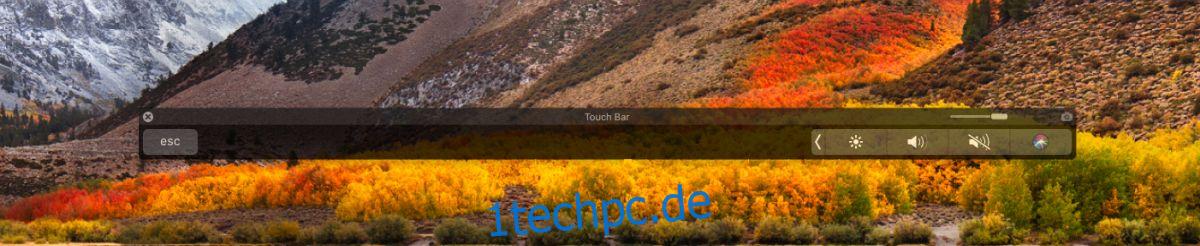Apple aktualisiert seine Mac-Reihe nicht so oft wie das iPhone. Die neueste Innovation, die Apple an seinen MacBooks vorgenommen hat, ist die Integration einer Touch Bar. Die Touch Bar ist ein Touch-Eingabestreifen, der sich bei neueren MacBooks direkt über der Tastatur befindet. Diese Leiste verfügt über Softkeys, die gemäß der aktiven App auf Ihrem Bildschirm aktualisiert werden. Entwickler haben die Möglichkeit, die Touch Bar zu unterstützen und App-spezifische Softkeys dafür einzuschließen. Es ist eine nette Hardwarefunktion, aber es lohnt sich möglicherweise nicht, Ihr MacBook aufzurüsten. Wenn man bedenkt, wie begrenzt die neuen MacBooks in Bezug auf Anschlüsse sind, bevorzugen Benutzer die älteren Modelle. Wenn Ihnen die Idee der Touch Bar gefällt, können Sie unter macOS mit einer einfachen App namens Touch Bar Simulator eine virtuelle Touch Bar erhalten.
Virtuelle Touch-Leiste auf macOS
Touchbar-Simulator fügt Ihrem Bildschirm eine virtuelle Touch Bar hinzu. Sie können damit interagieren und alle Apps, die für die Arbeit mit der Touch Bar entwickelt wurden, können mit dieser virtuellen arbeiten. Laden Sie einfach die App herunter und führen Sie sie aus. Sie müssen macOS 10.12.2 oder höher ausführen, um es verwenden zu können.
Die Schaltflächen, die Sie auf der virtuellen Touch Bar sehen, ändern sich je nachdem, welche App aktiv ist. Im Screenshot unten sehen Sie die Schaltflächen, die erscheinen, wenn Safari aktiv ist. Die Touch Bar kann auch andere Touch Bar-Apps ausführen und Sie können sie verwenden, als ob Sie eine echte physische Touch Bar auf Ihrem Mac hätten.
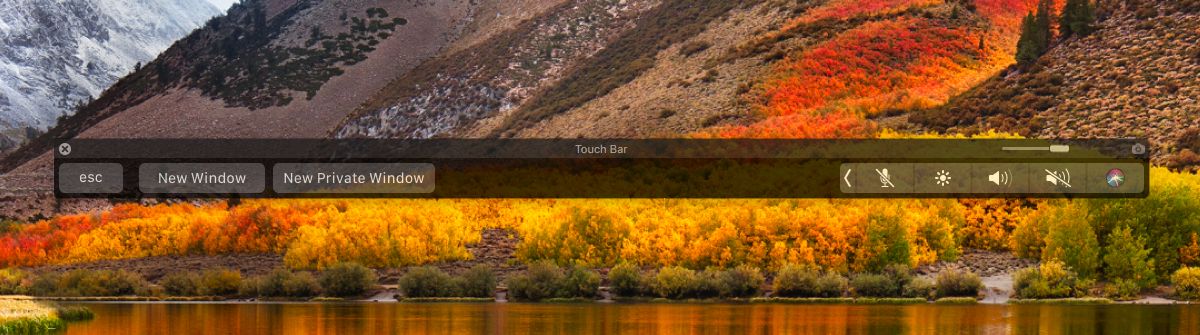
Mit macOS können Sie Screenshots der Touch Bar erstellen, aber die virtuelle verfügt auch über eine Schaltfläche, um dies zu tun. Klicken Sie auf die kleine Kameraschaltfläche in der oberen rechten Ecke, um einen Screenshot der virtuellen Touch Bar zu erstellen. Mit dem Schieberegler neben der Kameraschaltfläche können Sie die Deckkraft der Leiste steuern. Bewegen Sie ihn nach rechts, um den Balken undurchsichtiger zu machen, und nach links, um ihn transparenter zu machen. Sie können die virtuelle Leiste beliebig auf Ihrem Bildschirm verschieben.
Verwenden der virtuellen Touch-Leiste
Im Standardzustand verfügt die virtuelle Touch Bar auf der linken Seite über eine Esc- bzw. Escape-Taste. Auf der rechten Seite befindet sich eine Reihe von Systemumschaltern und eine Schaltfläche, um sie zu erweitern. Einige exklusive Touch Bar-Apps können auf der rechten Seite zusätzliche Schaltflächen hinzufügen, Apps können die Systemschalter jedoch nicht vollständig entfernen. Was die Tasten auf der rechten Seite betrifft, können Drittanbieter-Apps hier nur eine oder zwei Tasten hinzufügen. Um auf zusätzliche Schlüssel zuzugreifen, sowohl vom System als auch von Drittanbietern, tippen Sie auf die Erweiterungsschaltfläche.